私たちの生活に欠かせないツールであるパソコン。
最近では、仕事で1日中ずっとパソコンのディスプレイを
見ている人も多いのではないでしょうか。
仕事でパソコンを使っていると、長時間集中して目を使いますよね。
途中で目がチカチカしてきてディスプレイが見づらくなったり、
目が乾燥してシバシバしたりしてきた経験はありませんか?
たまに集中して1日中パソコンを使って仕事をするならまだしも、
そんな状態で毎日を過ごしていると余計に目に負担をかけてしまいますし、
疲れ目がひどくなると頭痛や肩こりへと症状が進行してきてしまいます。
なんと、疲れ目が原因で、うつ病になることもあるそうです。
しかも疲れ目になってしまうと、これがなかかな解消されないので、
疲れ目になりにくいようにしっかりと対策することが重要です。
さらに、疲れ目になりにくい対策をすることで、
集中してパソコンに向かう時間を増やすことができるので
作業も捗ってしまうという嬉しい効果を得ることもできますよ。
ディスプレイの設定を変更して疲れ目を対策
パソコンのディズプレイでの疲れ目対策というと
ブルーライトカットメガネが良く話題にあがりますが、
ディスプレイの設定を変更するだけでも
かなり疲れ目の対策に効果があります。
購入したときのディスプレイの設定のままで
パソコンを使用していませんか?
そうであるなら、すぐにオススメする設定に変更してみてください。
ディスプレイの明るさを調整する
お金をかけずに一番簡単に疲れ目の対策に効果があるのが、
ディスプレイの明るさを調整すること。
ディスプレイの明るさは、暗すぎても明るすぎても疲れ目の原因となります。
購入したときの初期設定では、店頭での見栄えをよくするために
明るすぎる設定になっていることが多いので、
適度な明るさに調整するようにしましょう。
といっても、使う場所の明るさによって
ディスプレイの理想的な明度は違ってくるので、
「ディスプレイ設定はこの数値がいいですよ」とは言えないのですが
コピー用紙1枚で簡単に調整するワザがあります。
まず、メモ帳ソフトを起動させ、
何も打ち込んでいない新規の真っ白な画面を広げてください。
その横に白いコピー用紙をもってきて、
ディスプレイの白さとコピー用紙の白さが合うように
ディスプレイの明度を調整する。
もしディスプレイの白い画面がコピー用紙より明るく見えたら、
ディスプレイは明るすぎですし、
ディスプレイの白い部分がコピー用紙と比べてグレーに見えるのなら、
それはディスプレイが暗すぎるということです。
簡単ですが、この方法でおおむね適正な明度に調整することができます。
ディスプレイは、明るすぎるのもよくないですし、
暗すぎるのも見にくくても目に負担がかかります。
たった1枚のコピー用紙を使うだけで、
違和感なく、目を凝らさなくても心地よくディスプレイを
見ることができる明るさになりますので、
すぐに試してみてください。
フォントサイズを変更する
パソコンに向かって作業しているとき、
ディスプレイに表示される文字が小さすぎて目を凝らして見ていませんか?
見えにくいなと思いながら、小さい文字を読み取ろうと目を凝らすと、
目の疲れを助長してしまいます。
なにも自分がパソコンの設定にあわせなくても、
パソコンの設定を変更して見やすい文字のサイズにすればいいのです。
Webブラウザなら、どのブラウザを使っていても、
「Ctrl+ +」で画面の拡大表示ができるハズです。
逆に縮小したいときは「Ctrl+ –」で変更できます。
テキストエディタやエクセル、プログラミングソフトなども
この操作に対応していることが多いので、
目を凝らしてディスプレイを見続ける前に
ストレスなく見れるフォントサイズに変更しましょう。
ブルーライトを軽減する
最近よく耳にしますよね、ブルーライトという言葉。
ブルーライトをカットするには、ブルーライトカットメガネや
ブルーライトをカットする液晶シートが必要なように思いますが、
実はディスプレイの設定でかなり軽減することができるのです。
そもそもブルーライトとは、
波長が380~500nmの領域にある青色の可視光線のこと。
このブルーライトという光は角、膜や水晶体で吸収されることなく、
網膜まで到達して散乱する強い光のため、
長時間ブルーライトを見続けることで疲れ目の原因になると言われています。
この青色の可視光線が疲れ目の原因ということは、
ディスプレイの青色を使う割合を減らせばいいですよね。
グラフィックオプションの色調整で簡単に
青色を使う割合を変更することができるので、
試してみてください。
変更した直後は、違和感を感じるかもしれませんが、
3分もすれば慣れて見やすくなります。
逆に、青色を減らした状態で使っていて、
元の設定に戻すとディスプレイの光がきつくて
見ることができなくなるほど効果がありますよ。
Windowsを使用している人は、
このページを参考にして設定してください。
↓
また、設定の変え方がイマイチ良くわからないという場合は、
パソコンでもスマートフォンでも、
ブルーライトを低減して画面を表示してくれるアプリが無料でありますので、
それを使うというのもありです。
ただし、画面が赤っぽく見えてしまうので、
私は設定で青色を抑える方がオススメです。
疲れ目対策番外編
ディスプレイの設定とは違いますが、
組み合わせて実践してほしい疲れ目対策の方法をお伝えします。
たまに遠くを眺める
いくら忙しくても、目を休憩させてあげる時間を作りましょう。
ずっと近くにあるディスプレイを凝視し続けていると
目の水晶体という部分を支える筋肉が凝り固まってしまいます。
遠くを見ることで、ストレッチのような具合に
この硬直した筋肉を緩ませることができるのです。
1時間に1度でいいので、遠くをボーっと眺めてみるだけで、
かなりリフレッシュする効果がありますよ。
遠くを眺めることは、気分転換にも最適です。
また、ディスプレイを凝視していると視点が固定されたままになるので、
目をできるだけ大きく、上下左右グルグルと大きく動かして
目の全体の筋肉のストレッチをしてあげるのも効果があります。
目だけでなく体も伸ばす
目と体は密接な関係にありますので、
ずっと同じ姿勢で体が硬直してくると、
それに合わせて目も硬直してきてしまいます。
ですので、休憩時間にはできるだけ立ち上がって、
肩をほぐしたり腰を回したりするなどのストレッチを行いましょう。
疲れてきたな、、、
と感じたときに、
数秒でもいいので体を伸ばすように心がけるだけで、
かなり変わってきます。
本格的にストレッチをする必要はないですし、
体を伸ばすことが仕事の効率を上げることにつながります。
まとめ
パソコンを使って仕事をする人は、目が命です。
少しのことで、お金をかけずとも疲れ目は対策することができるので、
ブルーライトカットメガネを購入する前にぜひ試してみてください。
それでも疲れ目が、、、という場合は、
素直にブルーライトカットメガネに頼りましょう。
目が疲れにくくて、作業に集中して取り組めるのが1番ですからね。
※ 関連記事、類似記事はこちら
→ 自宅でネットビジネスに集中できない悩みを解決する3つの方法
→ 時間にコントロールされず充実した毎日を過ごす方法

◎ 透明なレンズのブルーライト対策メガネ













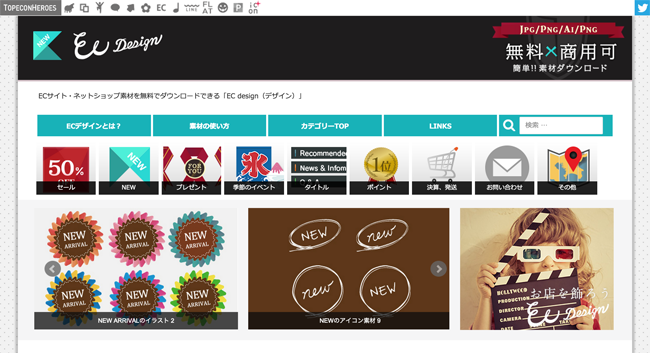



この記事へのコメントはありません。